
xml파일로 쿼리 수정하던 중 난데없이 nvl로 트집잡는 이클립스...
어차피 DB툴로 쿼리 테스트 해보고 복붙하는 것이니,
그냥 스펠링 체크를 해제하기로 했다.
window → preferences → Spelling
체크해제해서, 사용안함으로 바꿔주면 된다.

'개발 > 그 외' 카테고리의 다른 글
| Several ports (8005, 8080) required by [서버명] are already in use. (0) | 2022.05.13 |
|---|

xml파일로 쿼리 수정하던 중 난데없이 nvl로 트집잡는 이클립스...
어차피 DB툴로 쿼리 테스트 해보고 복붙하는 것이니,
그냥 스펠링 체크를 해제하기로 했다.
window → preferences → Spelling
체크해제해서, 사용안함으로 바꿔주면 된다.

| Several ports (8005, 8080) required by [서버명] are already in use. (0) | 2022.05.13 |
|---|

톰캣 서버를 올리면, 가끔 이렇게 해당 포트가 이미 사용중이라는 오류가 뜰 때가 있다.
진짜 사용중이면 억울하지라도 않을텐데...
해결방법
8080 포트를 사용중인 PID를 찾아서 죽이면 된다.
1. 일단 cmd창을 연다. (윈도우+R → cmd)
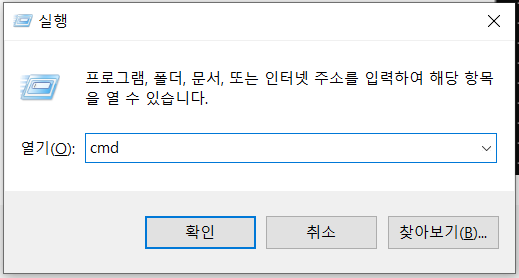
2. 어떤 PID가에서 포트를 쓰고 있는지 찾아본다. (내 경우에는 12976)
netstat -a -n -o -p tcp
3. 죽인다.
taskkill /f /pid 12976
끝!
| [이클립스] .xml - The word '○○○' is not correctly spelled (0) | 2022.05.18 |
|---|
MS-SQL
데이터 복사 / 백업테이블 만들기
SELECT * INTO ~ FROM ~ WHERE ~
INSERT INTO ~ SELECT * FROM ~ WHERE ~
-- A_TABLE_COPY를 생성해서 A_TABLE 내용 복사
SELECT * INTO A_TABLE_COPY
FROM A_TABLE WHERE USER_NO = 1234;
-- B_TABLE_COPY가 존재할 때 B_TABLE 내용 복사
INSERT INTO B_TABLE_COPY
SELECT * FROM B_TABLE WHERE USER_NO = 5678;
단, INSERT INTO SELECT 구문을 사용하려면
기존 테이블과 타입 등이 일치해야 한다
ORACLE
데이터 복사 / 백업테이블 만들기
CREATE TABLE ~ AS SELECT * FROM ~ WHERE ~
INSERT INTO ~ SELECT * FROM ~ WHERE ~
-- A_TABLE_COPY를 생성해서 A_TABLE 내용 복사
CREATE TABLE A_TABLE_COPY AS
SELECT * FROM A_TABLE WHERE USER_NO = 1234;
-- B_TABLE_COPY가 존재할 때 B_TABLE 내용 복사
INSERT INTO B_TABLE_COPY
SELECT * FROM B_TABLE WHERE USER_NO = 5678;
단, INSERT INTO SELECT 구문을 사용하려면
기존 테이블과 타입 등이 일치해야 한다
| [ORACLE] 테이블, PK, 인덱스 생성 / 컬럼 추가, 수정, 삭제 (0) | 2022.05.19 |
|---|---|
| [ORACLE] ORA-00932: 일관성 없는 데이터 유형: -이(가) 필요하지만 CLOB임 (0) | 2022.03.22 |

1. 윈도우 시계 우클릭 → 날짜/시간 조정
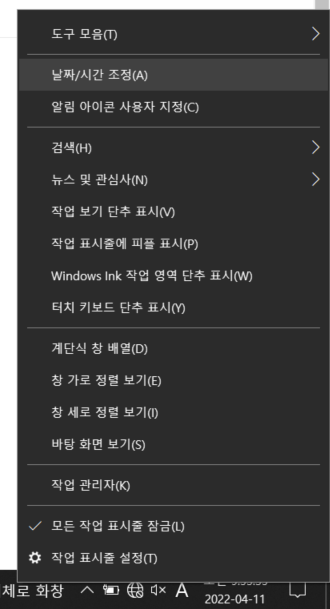
2. 관련설정의 날짜, 시간 및 사용지역 언어 → 추가 날짜, 시간 및 국가별 설정

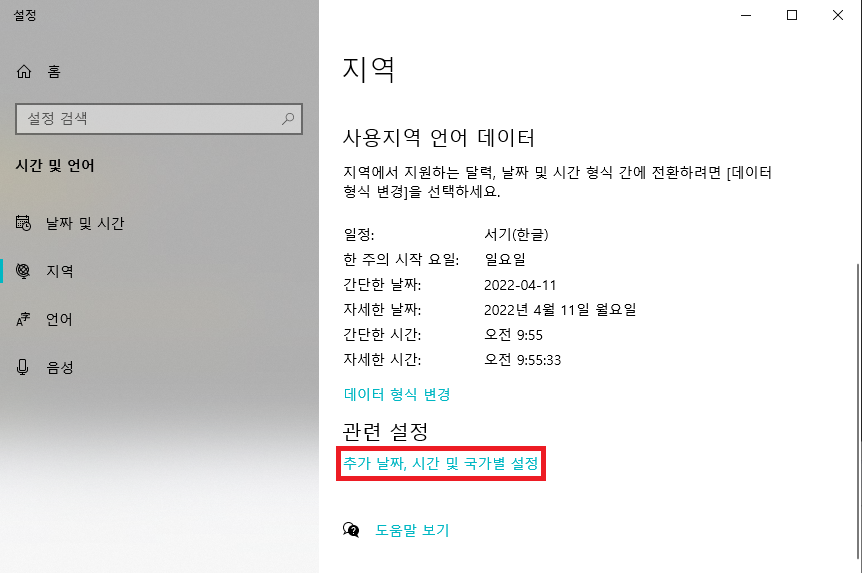
3. 제어판의 날짜, 시간 또는 숫자형식 변경

4. 추가설정
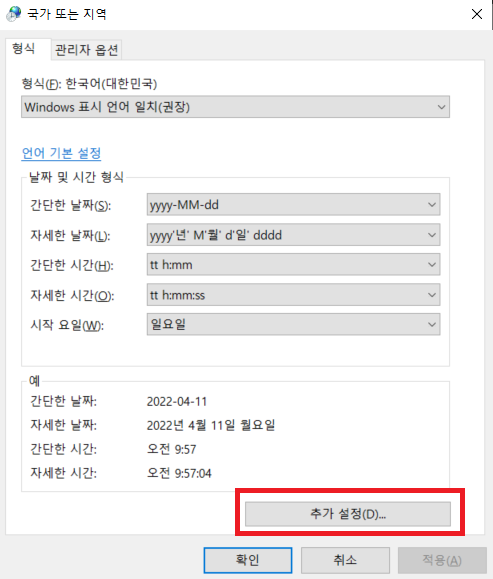
5. 날짜 탭으로 이동

6. 날짜 형식 수정
* 참고
ddd: 월, 화 등 한 글자로 표기
dddd: 월요일, 화요일 등 세 글자로 표기
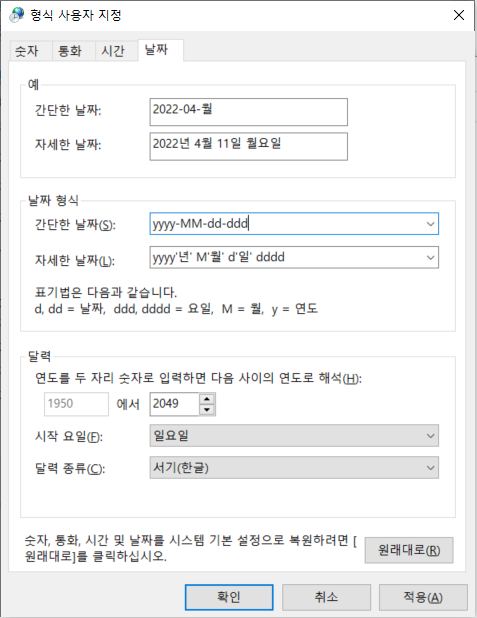
확인 또는 적용하면 끝
| [이클립스] Validation / spell 체크 끄기 (0) | 2024.08.02 |
|---|---|
| [이클립스] 라인 색, 드래그 색상 변경(Appearance color option) (0) | 2022.05.19 |
| Oracle SQL Developer 초기세팅 (개인용) (0) | 2022.04.04 |
| Window10 파티션 나누기(D드라이브 만들기) (0) | 2022.03.31 |
| 윈도우 10 작업표시줄 시계 초 단위 표시하기 (0) | 2022.03.02 |
매번 설정할 때마다 까먹고 헤매서 따로 백업해둠
1. Oracle SQL Developer 메모리 설정
설치경로\sqldeveloper\ide\bin
(내 경우엔 C:\TOOL\sqldeveloper\ide\bin)

ide.conf 수정

-Xms 최소 할당
-Xmx 최대 할당
적절히 수정해주기
2. 설치한 글꼴이 Oracle SQL Developer에서 안보일 때
글꼴을 '모든 사용자용으로 설치'해야 보인다
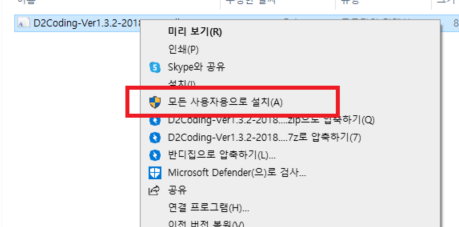
3. 매번 설정하기 귀찮아서 올려두는 코드편집기 설정파일(테마 적용하기)
C:\Users\A\AppData\Roaming\SQL Developer\system19.2.1.247.2212\o.ide.13.0.0.1.42.190403.1502\dtcache.xml(사용자이름/버전 등에 따라 상세 경로는 다를 수 있음)
이 부분 이름을 수정하면 Oracle SQL Developer 내부에서도 저장된 이름이 바뀐다.
여기에 해당 Key와 Value 붙여넣거나 파일을 바꾸면...

코드편집기에서 구성표로 불러올 수 있음
4. 그 외 설정
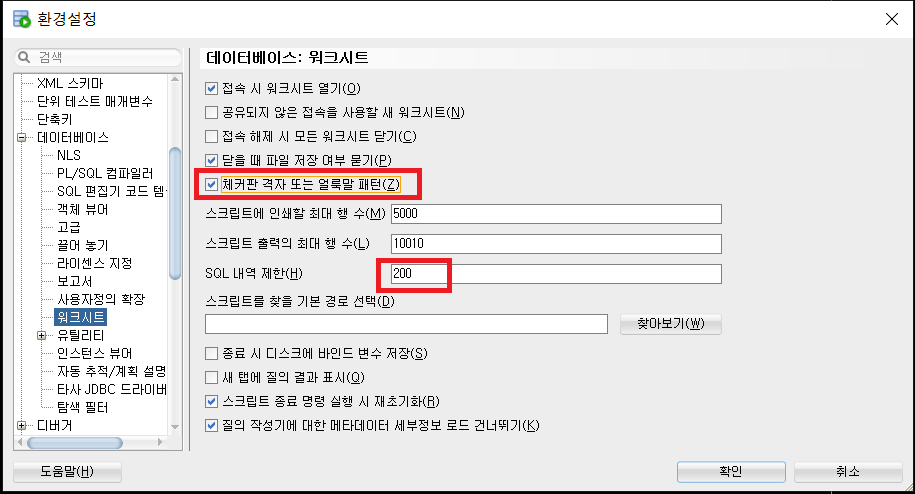
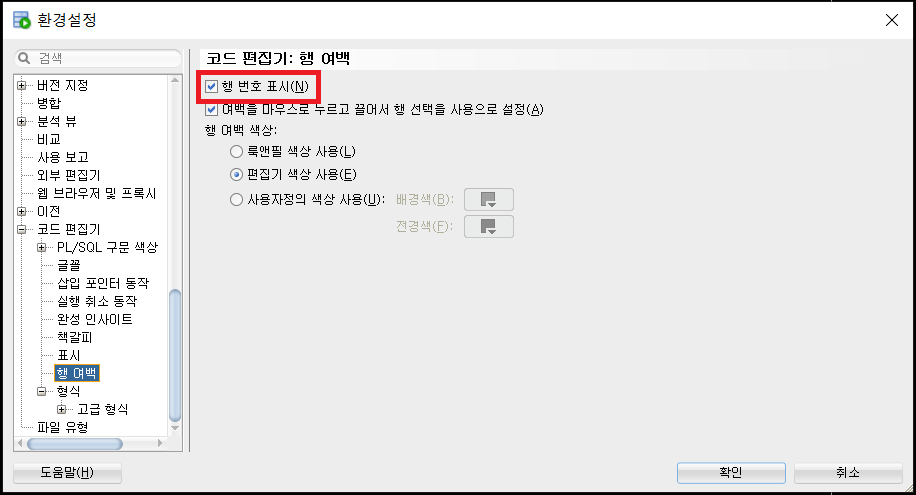
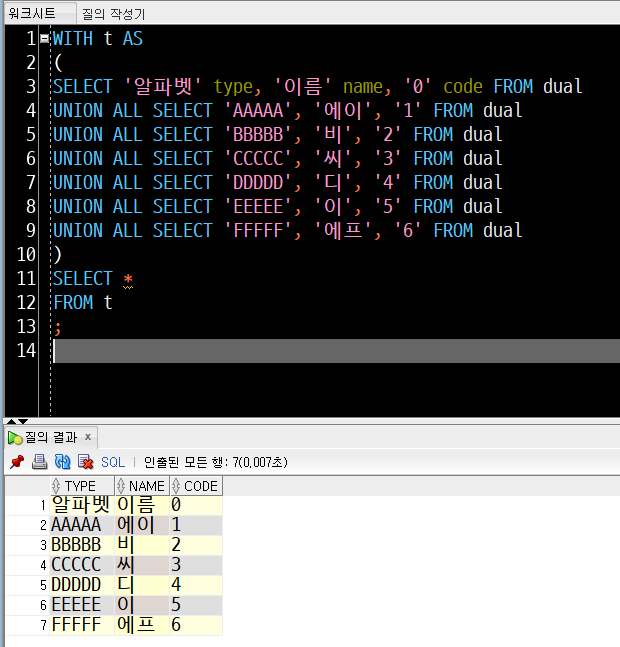
설정 완료된 모습...
매번 설정할 때마다 까먹고 헤매서 백업해둠
| [이클립스] 라인 색, 드래그 색상 변경(Appearance color option) (0) | 2022.05.19 |
|---|---|
| 윈도우 작업표시줄 시계에 요일 표시하기 (0) | 2022.04.11 |
| Window10 파티션 나누기(D드라이브 만들기) (0) | 2022.03.31 |
| 윈도우 10 작업표시줄 시계 초 단위 표시하기 (0) | 2022.03.02 |
| 새 노트북 (0) | 2022.03.02 |

인증 오류가 발생했습니다.
요청한 함수가 지원되지 않습니다.
CredSSP 암호화 오라클 수정 때문일 수 있습니다.
원격 데스크톱 연결 도중 이런 오류가 발생.
원인은 윈도우 10 보안패치인데,
내 컴퓨터에서는 업데이트가 적용되어 있고
상대 컴퓨터는 아직 적용되지 않았을 때 발생한다고 한다.
CredSSP 설정을 건드리면 보안에 좀 취약해질 수 있지만...
레지스트리 편집으로 일단 해결할 수 있다.
1. Win+R 단축키로 실행 → regedit 입력해 레지스트리 편집기 실행

2. 아래 경로로 들어가기
컴퓨터\HKEY_LOCAL_MACHINE\SOFTWARE\Microsoft\Windows\CurrentVersion\Policies\System\CredSSP\Parameters

※ 만약 CredSSP\Parameters 경로가 없을 경우, System 우클릭 → 새로만들기 → 키를 통해 생성해준다.

3. 새로만들기 → DWORD(32비트), 값 이름은 AllowEncryptionOracle으로 저장

4. 만들어진 AllowEncryptionOracle 값은 '2'로 설정해준다.
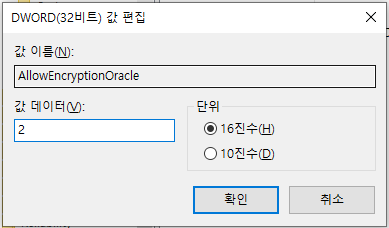
5. 설정 완료 후 컴퓨터를 재시작. 그러면 원격 접속이 가능해진다.
참고로 레지스트리 값에 따른 내용은 아래와 같다. (출처: microsoft)

| GSplit 다운로드/사용법 - 대용량 텍스트 파일 분할해주는 무료 프로그램 (0) | 2023.01.05 |
|---|---|
| RunCat 다운로드 (Window용) (0) | 2022.10.25 |
| 크롬(Chrome)에서 한자 키 안될 때 (0) | 2022.06.13 |
| 인터넷 포토샵 픽슬러 Pixlr.com (무료, 가입x, 무설치) (0) | 2022.05.31 |
| [Microsoft Office] 엑셀, 워드, 파워포인트 등 - 제한된 보기 해제/매크로 허용 (0) | 2022.05.25 |
C드라이브밖에 없을 때, 용량을 나누어 D드라이브 추가하기
1. Win+R 단축키로 실행 → diskmgmt.msc 입력해 디스크관리 실행
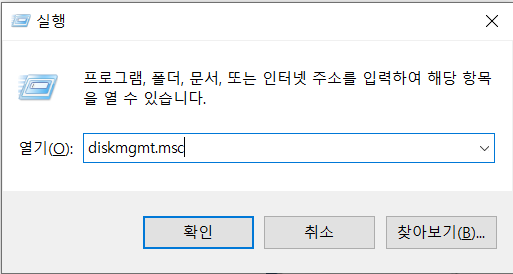

2. (C:) 우클릭, 볼륨 축소

3. D드라이브로 나누어줄 용량만큼 설정

4. 하단에 '할당되지 않음' 용량 확인
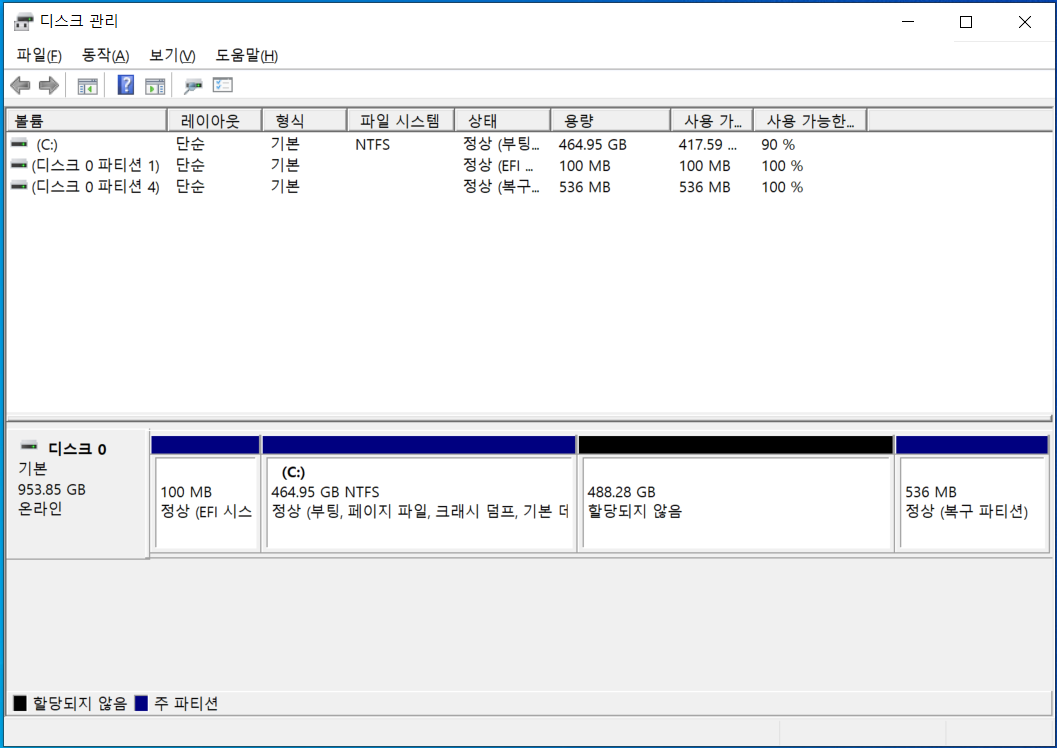
5. 우클릭 - 새 단순 볼륨
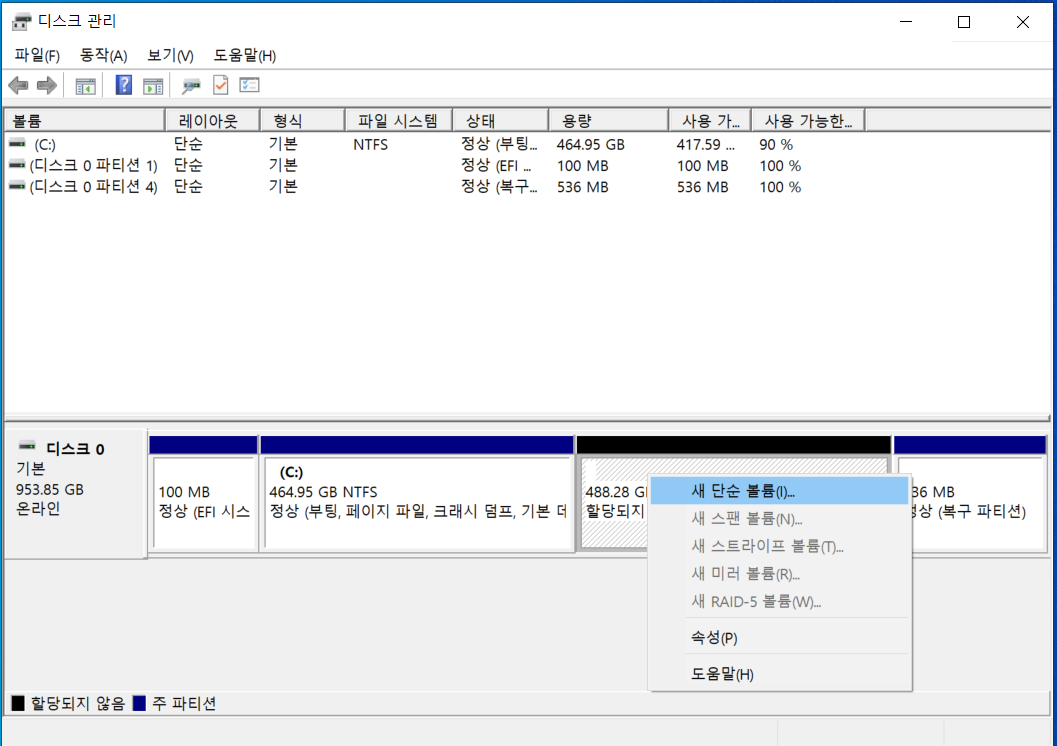
6. 단순 볼륨 만들기 마법사 실행 > 다음
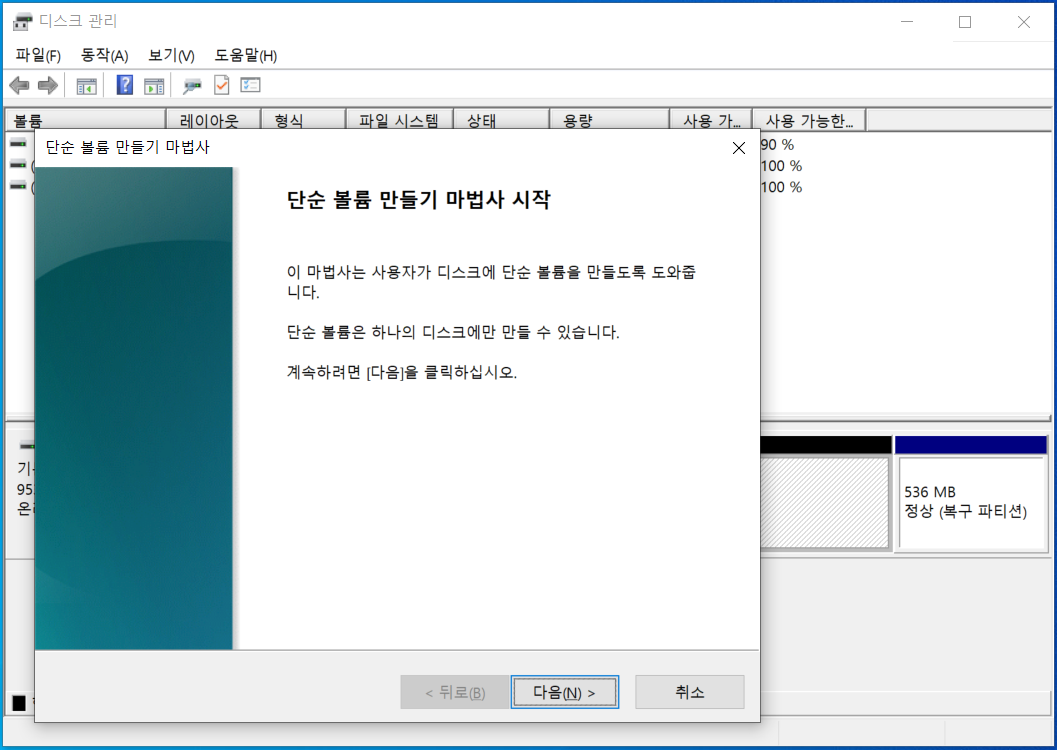
7. C드라이브에서 떼어온 용량 중 원하는만큼 설정
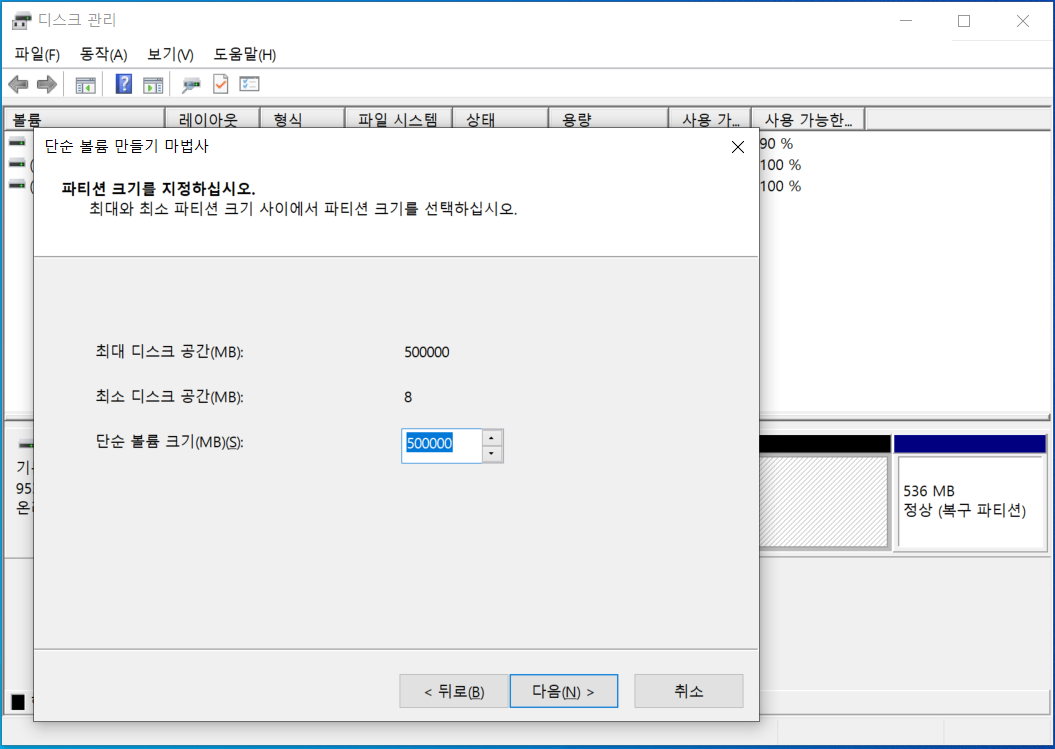
8. 드라이브 문자 설정(기본 D)
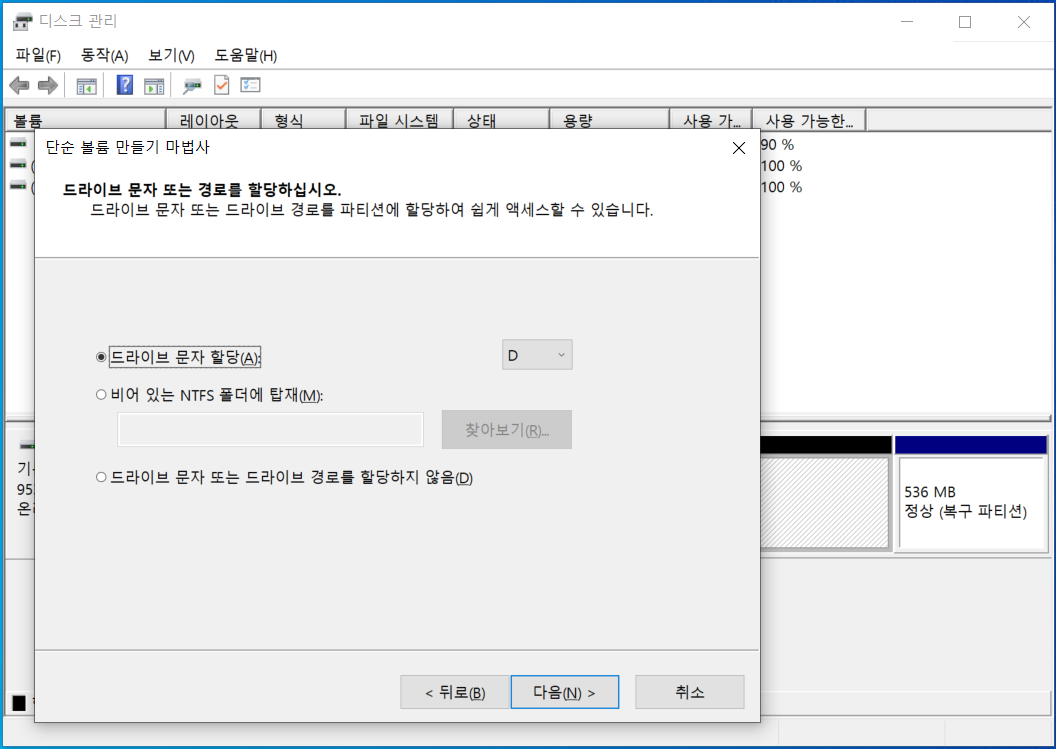
9. 포맷 설정 (여기서 '새 볼륨' 대신 다른 이름 설정하면 D드라이브에 이름 붙음)
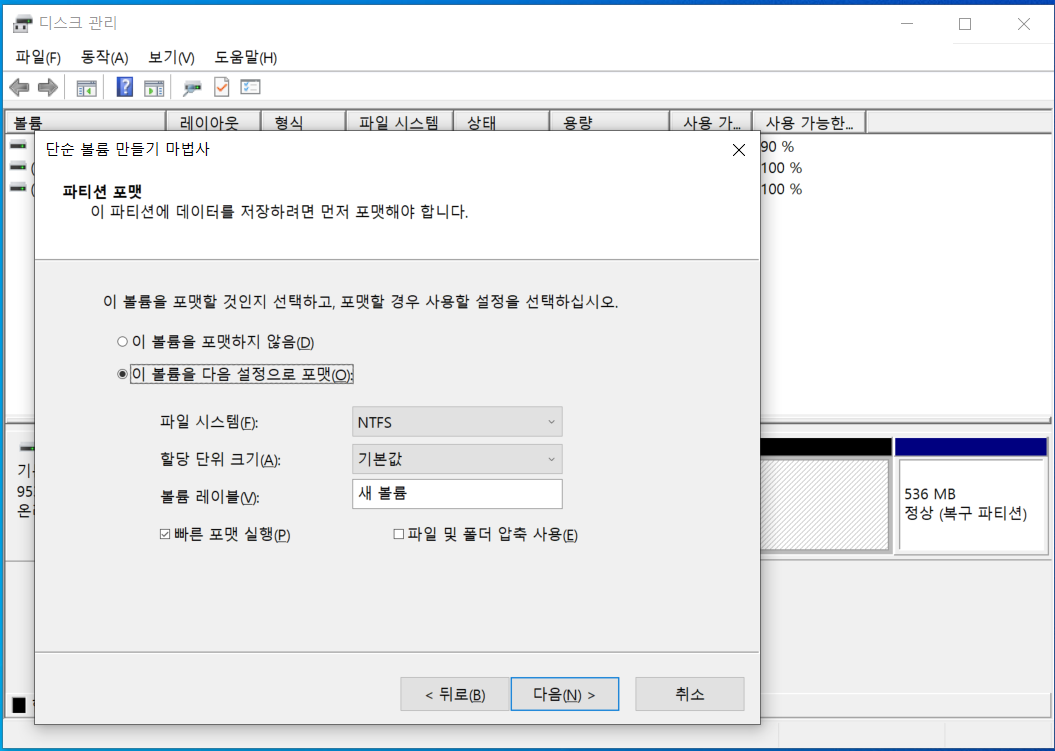
10. 최종 확인 후 마침 클릭

11. 파티션 분할 완료
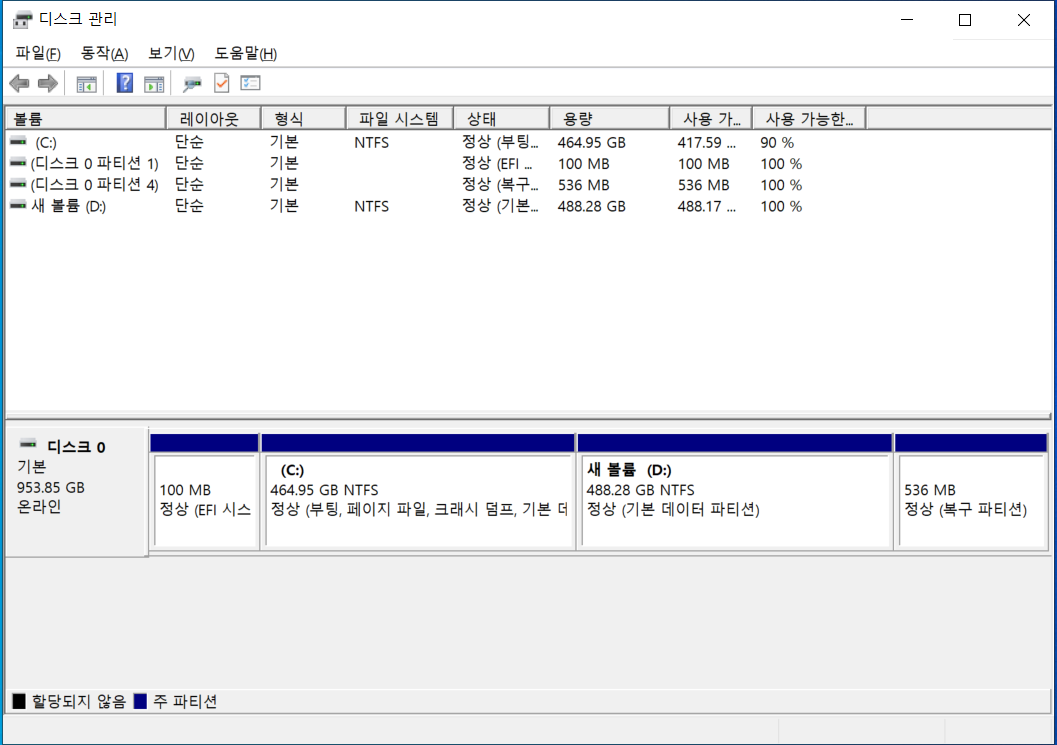
| [이클립스] 라인 색, 드래그 색상 변경(Appearance color option) (0) | 2022.05.19 |
|---|---|
| 윈도우 작업표시줄 시계에 요일 표시하기 (0) | 2022.04.11 |
| Oracle SQL Developer 초기세팅 (개인용) (0) | 2022.04.04 |
| 윈도우 10 작업표시줄 시계 초 단위 표시하기 (0) | 2022.03.02 |
| 새 노트북 (0) | 2022.03.02 |